
宇宙第一IDE Visual Studio 配置 Qt 开发环境 😉
Qt安装
下载安装包路径:http://download.qt.io/archive/qt/
更建议在清华大学开源软件镜像站 Tuna 中下载 ,国内更快哦 。https://mirrors.tuna.tsinghua.edu.cn/#


安装时安装到英文路径下即可。选择编译组件的时候我是选择了 mingw_32 、mingw_64 以及 msvc2017_64 。MinGW 是 Manimalist GNU for windows 的缩写,MinGW 是 Windows 平台上使用的 GNU 工具集导入库的集合,可以把它理解为编译器。MSVC 则是用于Windows平台上的编译器模块。
下载 qt 插件
打开 Visual Studio ,在拓展->管理拓展->联机->搜索 qt ,然后下载.下载完毕后关闭 VS ,此时弹出安装界面,选择安装即可。

若出现下图的情况,点击 End Tasks 。

安装完毕后点击 Close ,打开 VS即可。

配置环境
安装完成后,打开 VS。在拓展->Qt VS Tools->Qt Options,点击 ADD ,选择相应的路径,然后就会出现版本的名称,名称也可自行修改。但名称应该起的有意义,比如 msvc2017_64 。配置过程见下方图示:



创建项目
在 VS 中创建项目 ,搜索 qt ,然后创建 Qt GUI Application 项目。




创建成功后可以看见下图

点击 QtGui_HelloWorld.ui 会打开 Qt 设计师。

在里面放一个 Label ,然后保存。在 VS 里面运行试试看。
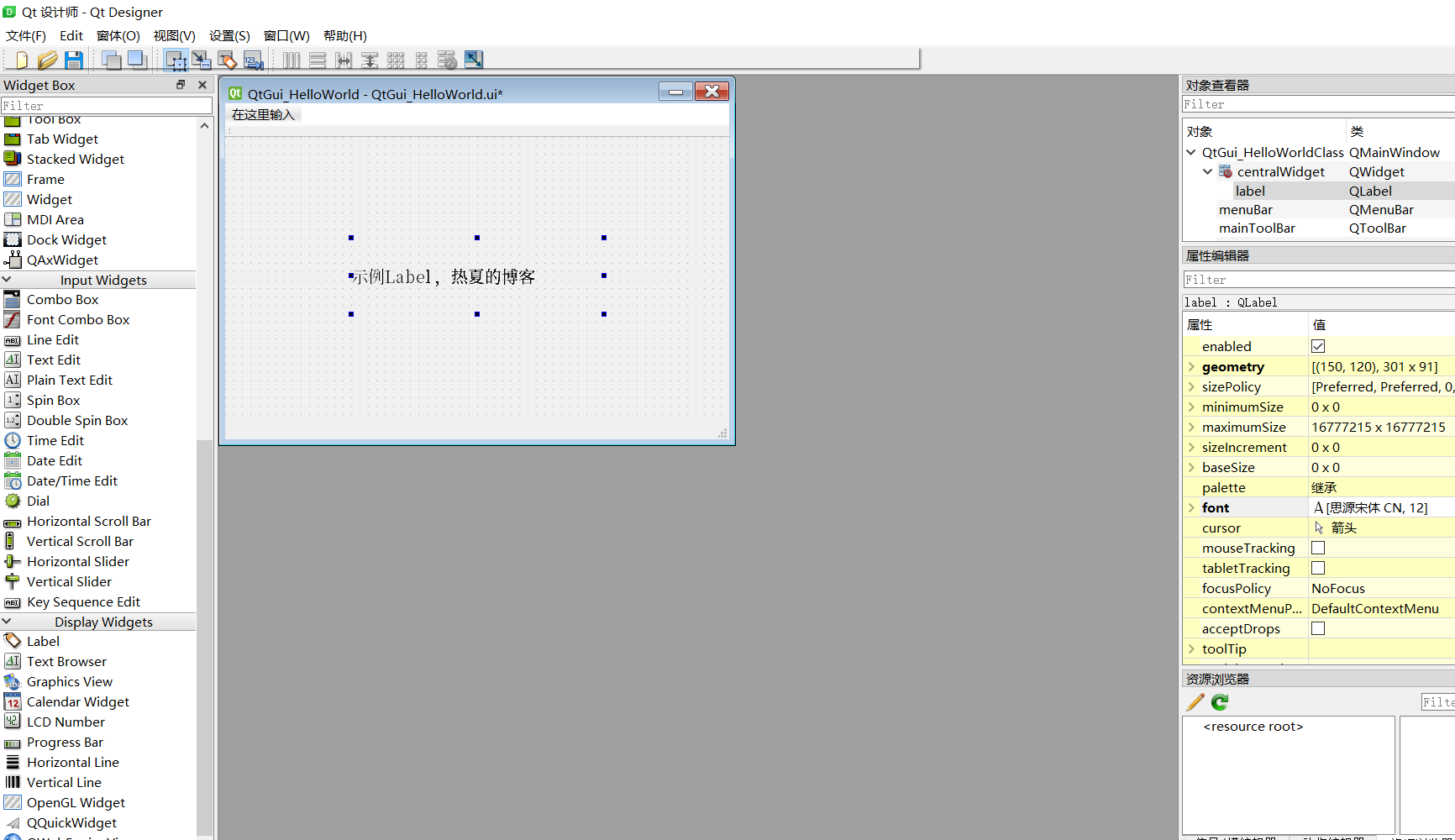
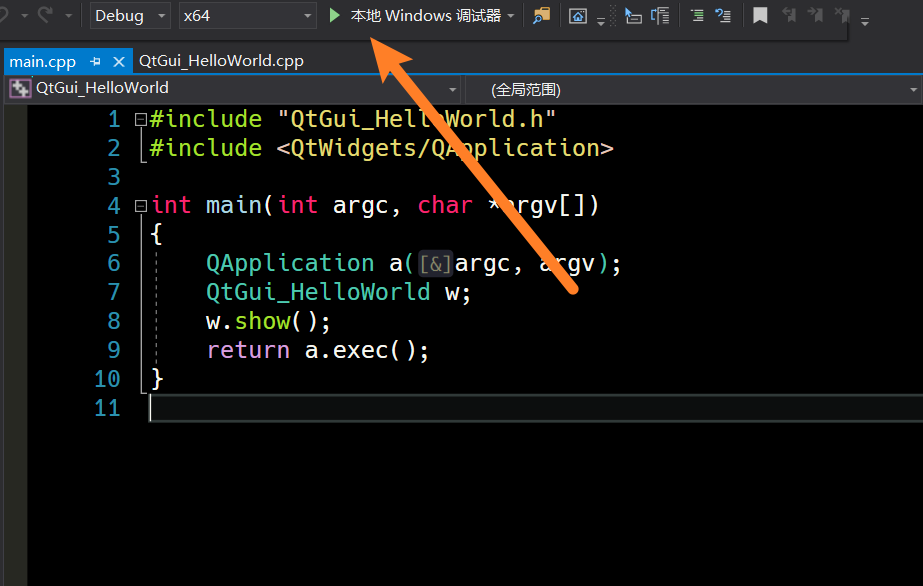
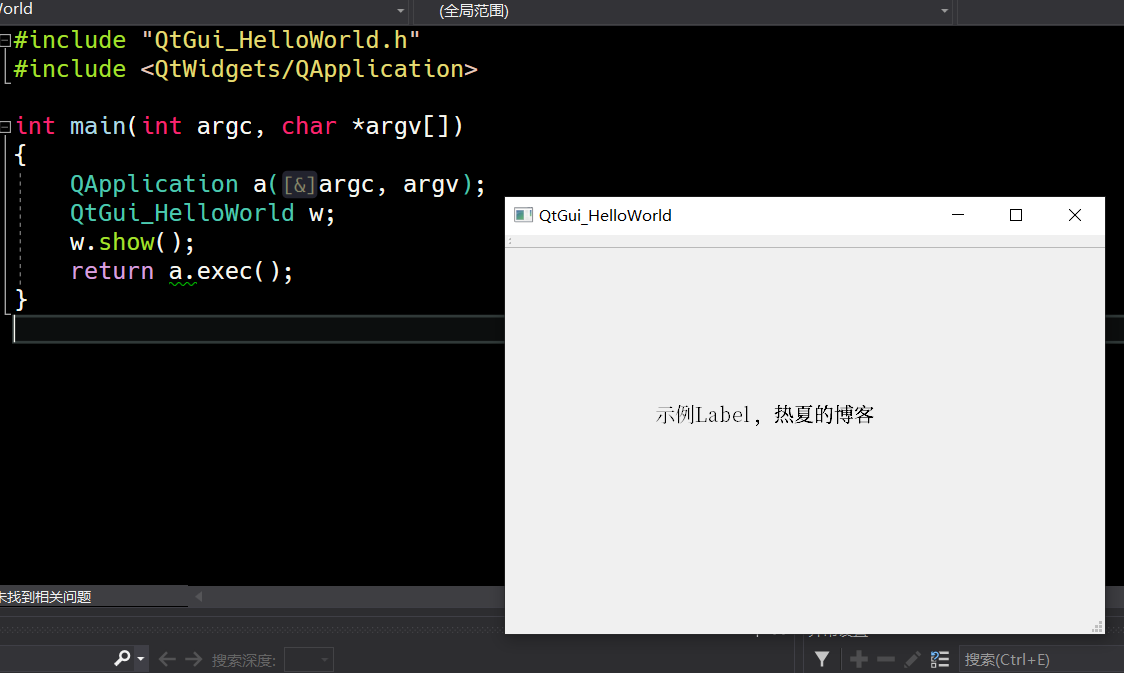
Have Fun ! 😎
本文首发于 热夏的博客 https://upwon.github.io/
本文作者: 热夏
本文链接: https://upwon.github.io/posts/20536.html
版权声明: 本博客所有文章除特别声明外,均采用 BY-NC-SA 许可协议。转载请注明出处!
</div>
<link href="https://csdnimg.cn/release/phoenix/mdeditor/markdown_views-60ecaf1f42.css" rel="stylesheet">
</div>






















 6298
6298

 被折叠的 条评论
为什么被折叠?
被折叠的 条评论
为什么被折叠?








